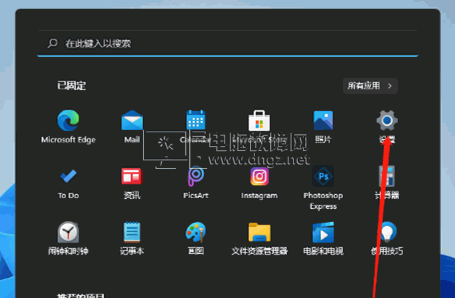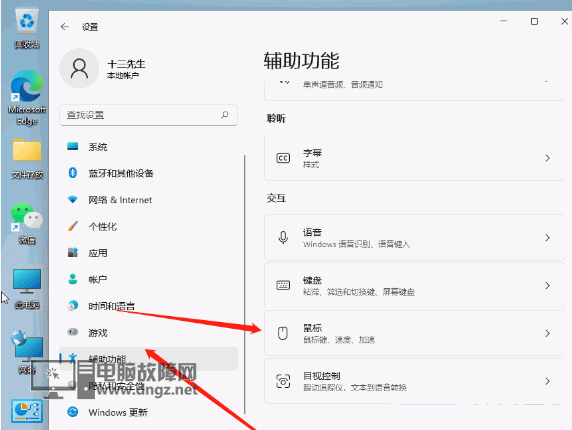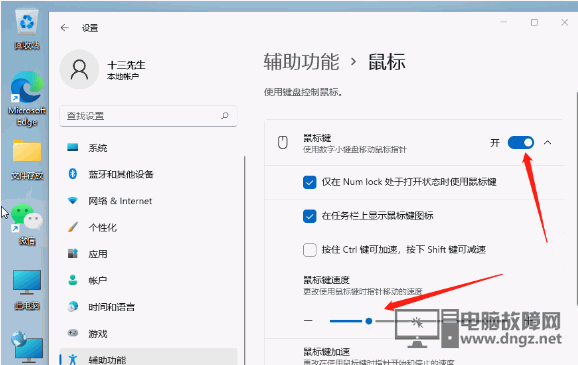| Win11如何调整鼠标速度?Win11调整鼠标速度方法 | 您所在的位置:网站首页 › win10去鼠标加速软件 › Win11如何调整鼠标速度?Win11调整鼠标速度方法 |
Win11如何调整鼠标速度?Win11调整鼠标速度方法
|
最近有不少网友咨询如何调整Win11鼠标速度?今天本文就为大家带来了Win11调整鼠标速度方法,需要的朋友一起看看吧 最近有不少小伙伴在升级到Win11系统之后发现自己的鼠标有延迟的情况,想要去调整鼠标的速度却不知道如何操作,那么遇到这种情况应该怎么办呢?下面就和小编一起来看看有什么解决方法吧。 Win11调整鼠标速度的方法1、按 Win 键,或点击底部任务栏上的开始,在打开的应用中,点击设置;
2、设置(Win+i)窗口,左侧点击辅助功能,右侧找到并点击鼠标(鼠标键、速度、加速);
3、辅助功能 - 鼠标下,打开鼠标键,就可以拉动进度条调整鼠标的灵敏度啦;
以上便是小编大家带来的Win11调整鼠标速度方法的全部内容吗,希望对大家有所帮助,更多内容请继续关注电脑故障网www.dngz.net。  转载:感谢您对电脑故障网的认可,以及对我们原创作品和文章的青睐,非常欢迎各位朋友分享给朋友或发到朋友圈,如要转载请注明文章出处“来源:电脑故障网”http://www.dngz.net/windows-914.htm 谷歌宣布明年将把 Android 游戏引入 Win10/11 PC:手机、电脑无缝衔接 微软宣布游戏订阅 Xbox Game Pass for PC 更名为 PC Game Pass |
【本文地址】
公司简介
联系我们